オヤジのExcel講座! ショートカット♯1

オヤジのExcel講座では、初心者やExcelが苦手な方に最低限知ってほしい使用方法をお知らせします。
ショートカット
ショートカットは近道ですね。
みなさんはExcelの使用中に、色々なExcelの機能を利用しているかと思います。ここでは良く使う機能を簡単に実行できるショートカットキーについて、何回かに分けて説明します。
きっとExcelの作業効率が上がりますので、お試しください。
【Ctrl】+【C】
同じ内容を入力する際にコピーして貼り付けたほうが楽な時がありますよね。
機能:
このショートカットキーは、コピー&貼り付け(ペースト)する際の「コピー」になります。
コピーした内容は「クリップボード」という領域に一時的に保存されています。
使い方:
【Ctrl】キーと【C】のキーを同時に押します。
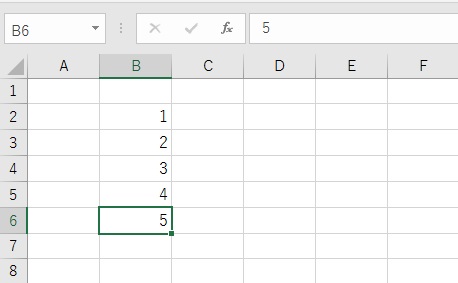
1、コピーしたいセルや範囲、文字を選択した状態で、【Ctrl】キーを先に押したまま、【C】のキーを押します。
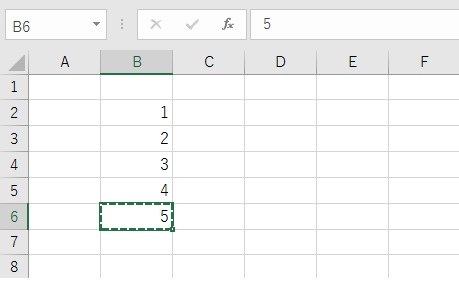
その他:
ショートカットキーを使用していない場合、コピーしたいセルや範囲、文字を選択した状態で、 右クリックして、「コピー(C)」を選択(クリック)したのと同じことになります。
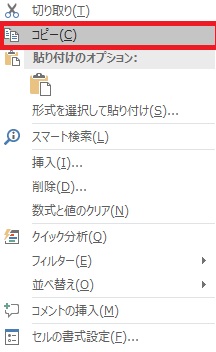
【Ctrl】+【V】
機能:
このショートカットキーは、コピー&貼り付け(ペースト)する際の「貼り付け(ペースト)」になります。
「貼り付け(ペースト)」する内容は、直前の「コピー」実行により「クリップボード」という領域に一時的に保存されている内容です。
使い方:
【Ctrl】キーと【V】のキーを同時に押します。
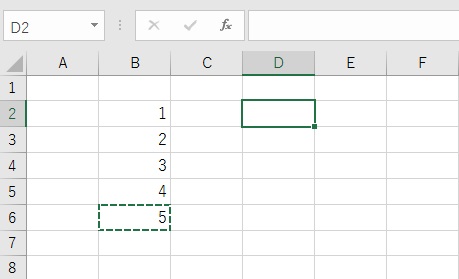
1、コピーした内容を「貼り付け(ペースト)」したい位置「D2」のセルを選択した状態で、【Ctrl】キーを先に押したまま、【V】のキーを押します。

2、別の「貼り付け(ペースト)」したい位置「D3」や「D4」のセルを選択した状態で、【Ctrl】キーを先に押したまま、【V】のキーを押します。
直前にコピーされた内容はクリップボードに保存されているため、繰り返し「貼り付け(ペースト)」が行えます。
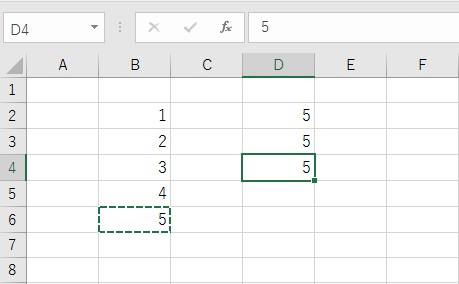
その他:
ショートカットキーを使用していない場合、右クリックして、「貼り付け」を選択(クリック)したのと同じことになります。
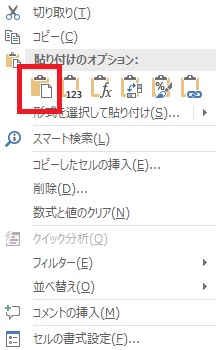
【Ctrl】+【Z】
機能:
このショートカットキーは、「貼り付け(ペースト)」した際などに、その直前の操作を元に戻す機能になります。
使い方:
【Ctrl】キーと【Z】のキーを同時に押します。

